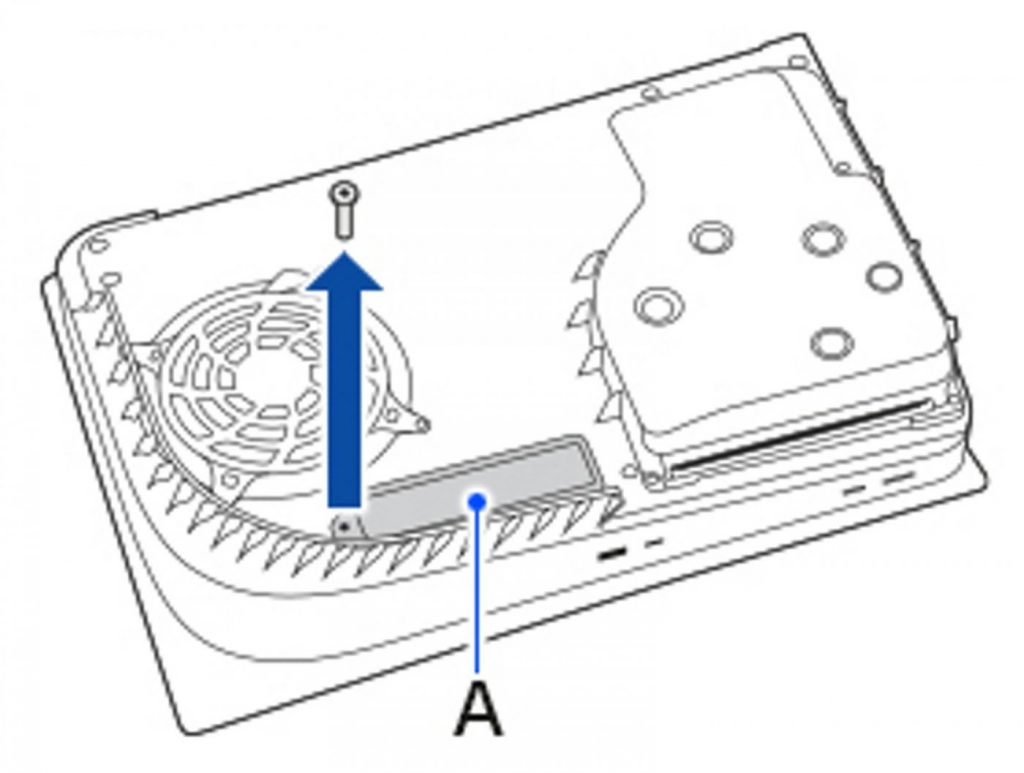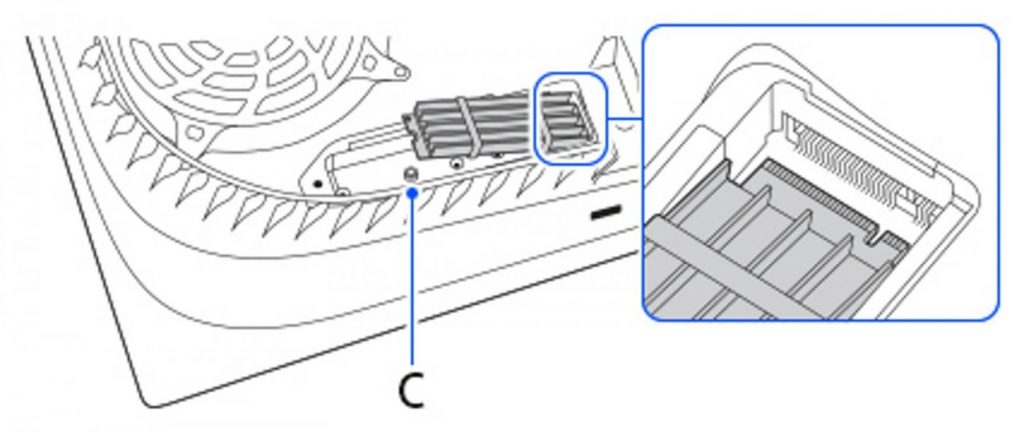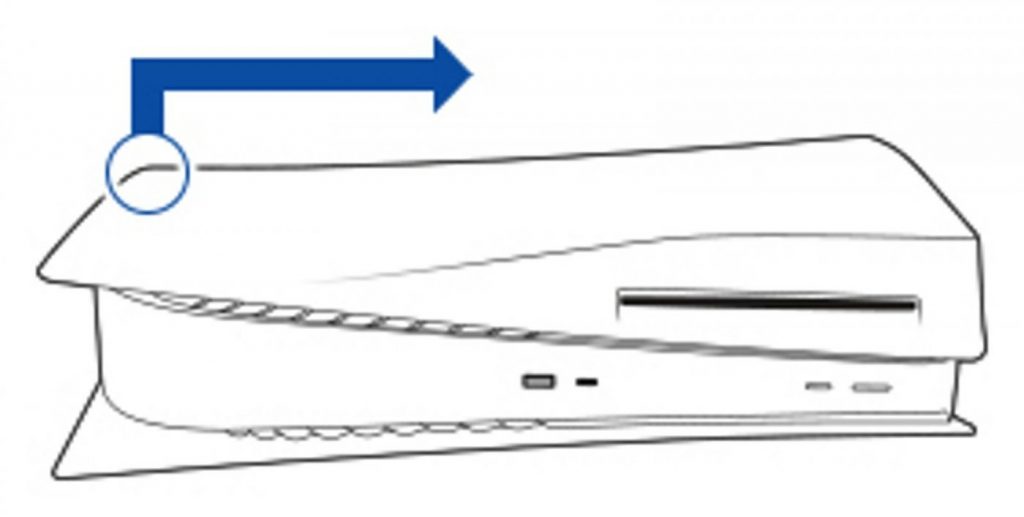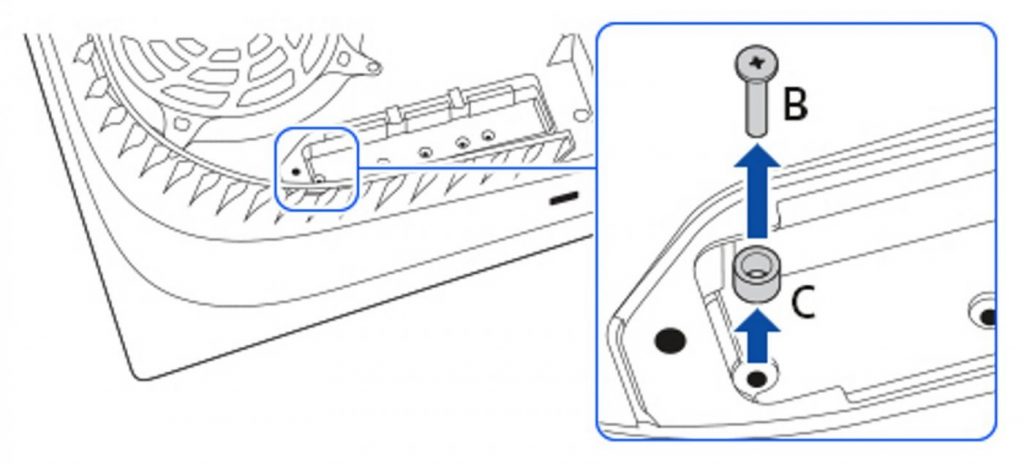Ebbene sì, quest’oggi Sony Interactive Entertainment ha deciso finalmente di rompere gli indugi rilasciando un nuovo aggiornamento in beta per PlayStation 5, nuova console del colosso giapponese approdata sul mercato di tutto il mondo nel corso del mese di novembre 2020, riuscendo nell’impresa di vendere ben 10 milioni di unità entro il 18 luglio 2020.
Quindi dopo quasi nove mesi dal lancio di PS5, l’azienda del Paese del Sol Levante ha deciso di rendere finalmente attiva la possibilità di espandere la memoria interna della console attraverso l’apposito vano interno dedicato al supporto per le espansioni dell’SSD.
Poiché si tratta di un’operazione non propriamente semplicissima, vediamo in questo articolo passo dopo passo come inserire un nuovo SSD all’interno di PlayStation 5:
Prima di tutto partiamo quindi dai requisiti di un SSD M.2 compatibile con la nuova console Sony (gli altri SSD non sono compatibili):
- Interfaccia: PCIe Gen4 x4 M.2 NVMe SSD
- Capacità: 250GB – 4TB
- Velocità di lettura sequenziale: 5.500MB/s o superiore.
- Larghezza del modulo: 22 millimetri (la struttura totale deve essere inferiore a 25 millimetri).
- Fattore di forma: M.2 2230, 2242, 2260, 2280 e 22110.
- Socket: Socket 3 (Key M)
- Dimensioni totali incluso il dissipatore: inferiori a 110 x 25 x 11,24 millimetri.
- Lunghezza: 30, 42, 60, 80 o 110 millimetri.
Ora invece vediamo come installare un SSD M.2 su PlayStation 5:
- Recatevi in Impostazioni > Sistema > Software di Sistema > Informazioni sulla Console e verificate se avete installato la versione beta del software di sistema.
- Rimuovete la basetta che mantiene la console in orizzontale oppure in verticale.
- Togliete i pannelli laterali facendo una delicata pressione dall’esterno verso il basso.
- Impugnate un cacciavite a stella per rimuovere le viti dello slot dedicato allo spazio dell’SSD aggiuntivo.
- Posizionate il vostro SSD M.2 extra all’interno della console, stando attenti ad allineare l’incavo del connettore di espansione.
- Richiudete tutto inserendo le viti.
- Mi raccomando, non rimuovete in alcun modo le altre viti presenti dentro PS5, tipo quelle della ventola, altrimenti non avrete più diritto alla garanzia.
- Rimettete i pannelli laterali della console, sentirete un click quando sono fissati correttamente.
- Accendete la console e seguite i passaggi a schermo per formattare correttamente il nuovo SSD.
- Buon divertimento!